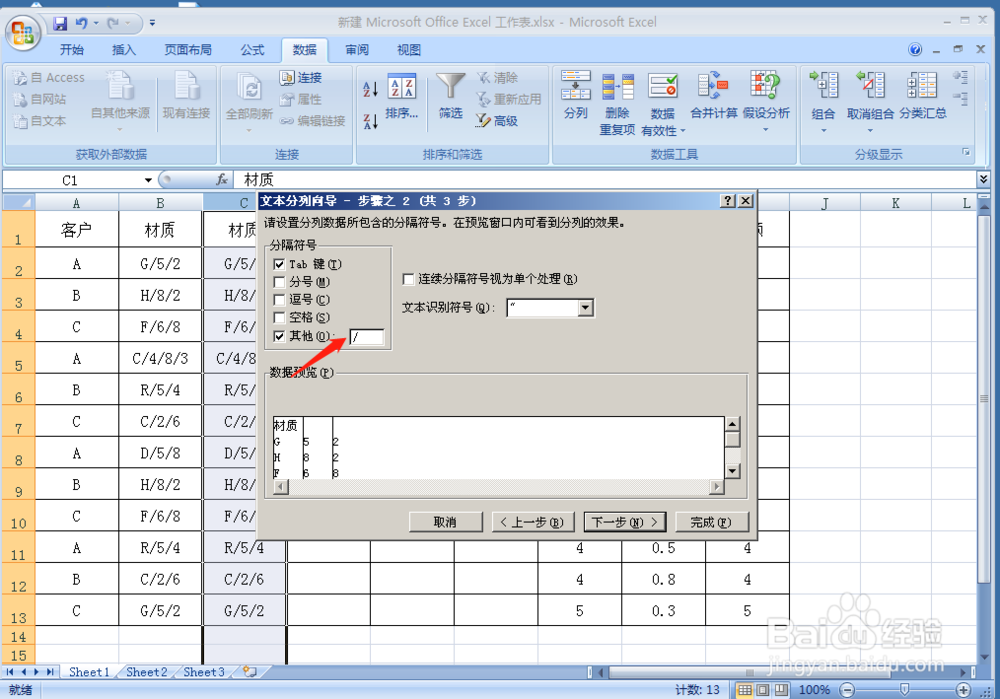1、第一步:打开表格,我自己随便做了一个表格,是对“材质”做一个分列,当然不止是数字、字母、文字也是能分列的,可以根据自己实际情况来分列。

2、第二步:分列是对整列进行分列,复制整列材质放在后面,然后在材质后面插入几列空白列,材质最多是四位数,我们就插入四列空白列,点击整列材质-数据-分列。
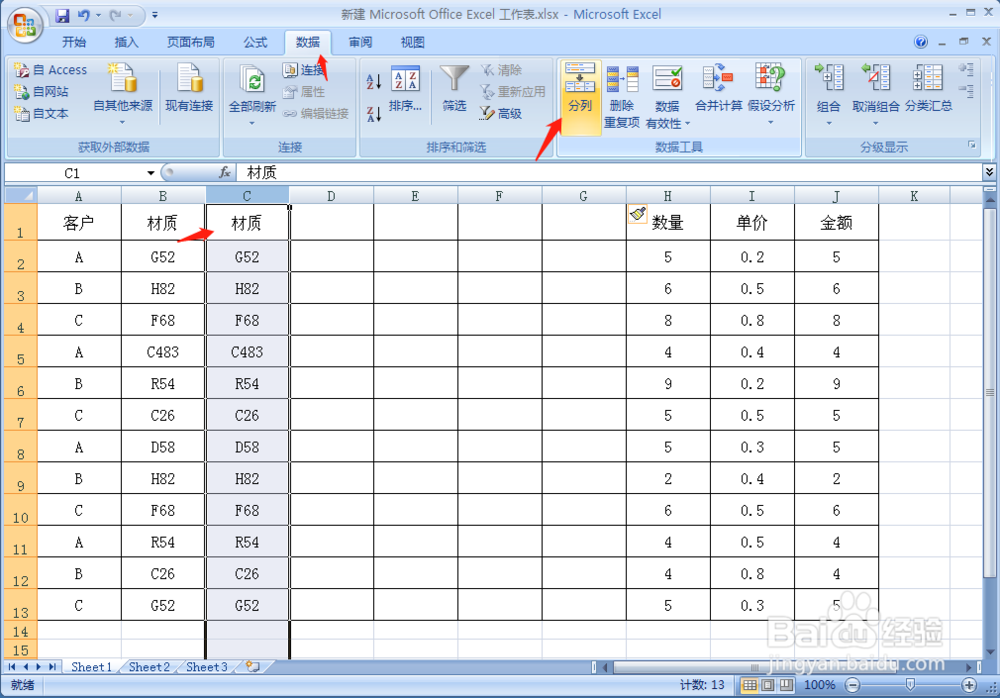
3、第三步:表格会弹出一个框,上面有“分隔符号”和“固定宽度”,(后面会介绍有符号的操作)现在我们材质是没有符号的,所以我们要用固定宽度来分隔点击固定宽度,点击下一步。
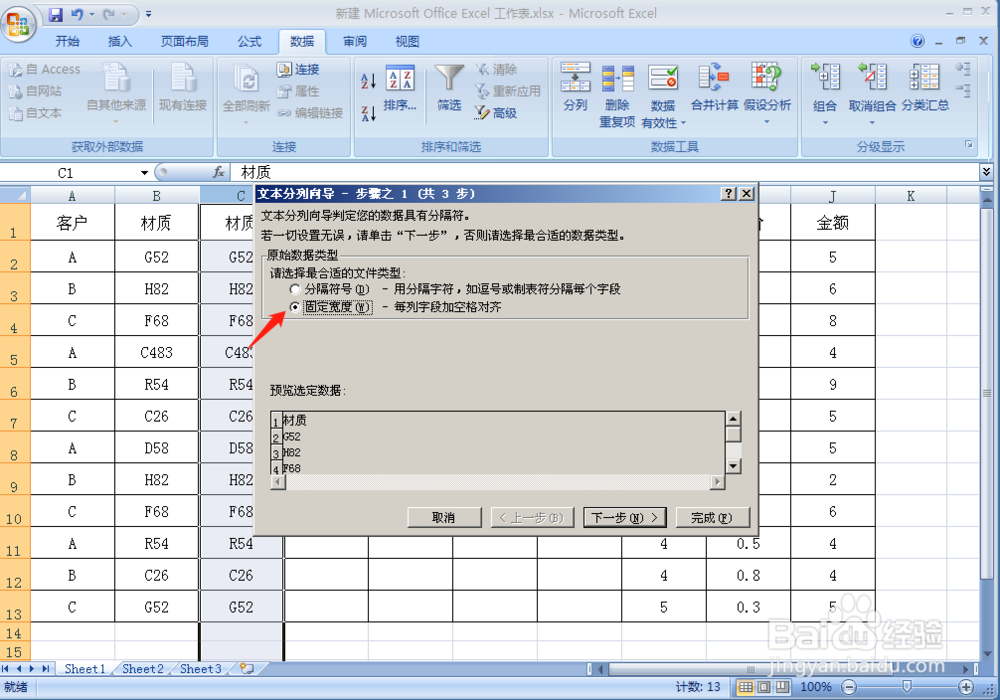
4、第五步:点击下面材质,要分列多少就点击多少,我现在要分四列,所以我就点四下,点击“下一步”完成,表格会弹出“是否替换目标单元格内容”点击确定。就已经完成分列了。

5、第五步:上面是介绍没有符号的,这次我们再来介绍有符号怎么分列的,前两步是一样的步骤,直接从第三步开始介绍,点击“分隔符号”“下一步”,其他后面空白框里面输入你要分隔的符号,我是用“/”来沪枭诽纾代替的,点击下一步-完成就好了。